Cách sử dụng hàm OR trong Excel kết hợp kiểm tra điều kiện

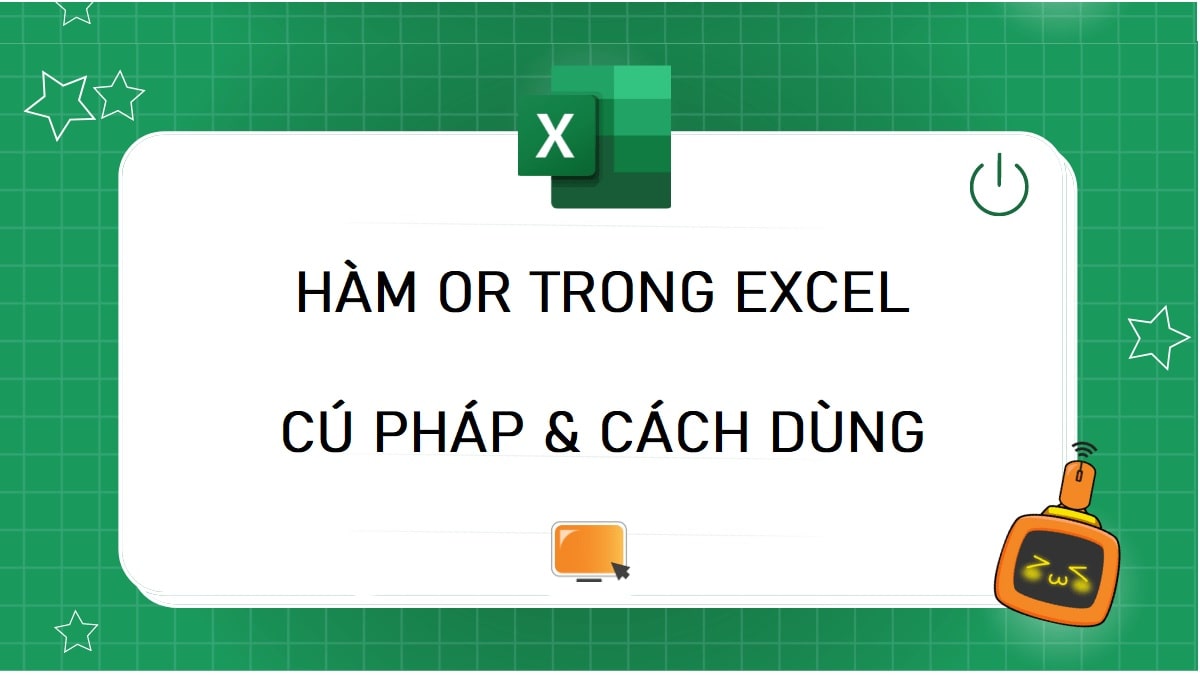
Hàm OR là gì?
Như đã giới thiệu, hàm OR là một dạng hàm logic xác định thông dụng trong Excel. Chức năng của hàm là kiểm tra một hoặc nhiều điều kiện nào đó và trả về kết quả “TRUE” (đúng) hoặc “FALSE” (sai).
- Kết quả sẽ trả về giá trị “TRUE” nếu có ít nhất một trong những điều kiện đầu vào là đúng.
- Ngược lại, kết quả sẽ trả về giá trị “FALSE” nếu tất cả điều kiện đầu vào đều sai.
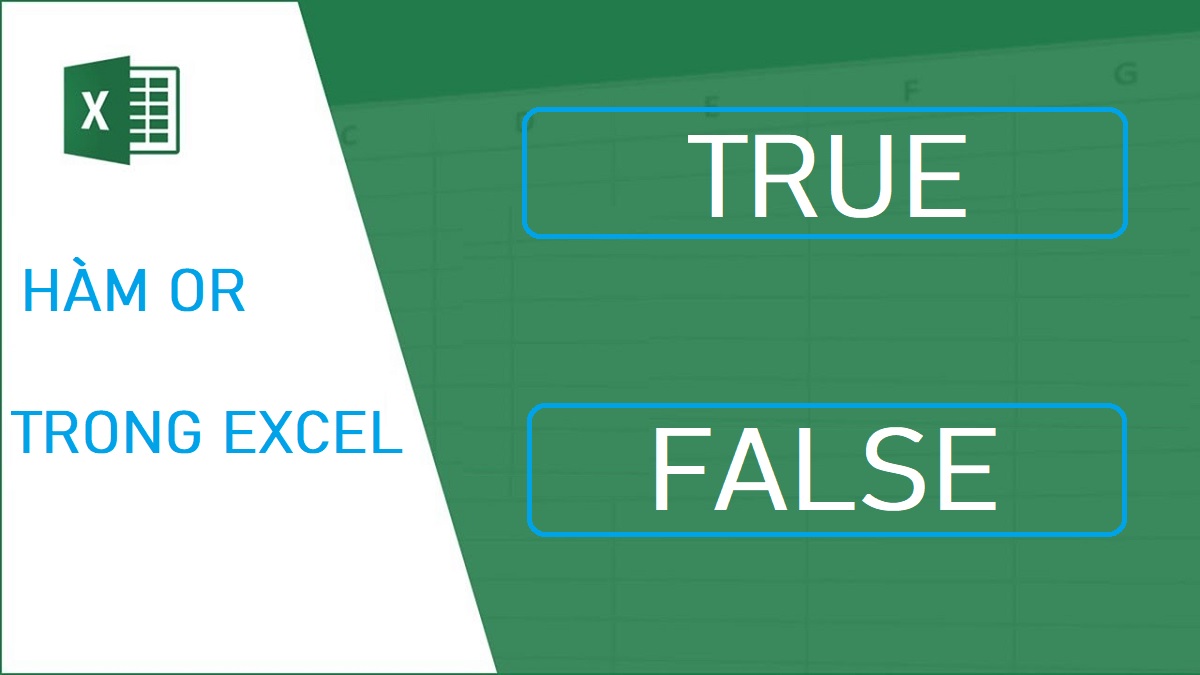
Công thức hàm OR trong Excel
Cú pháp =OR(logical1, [logical2],...)
Ý nghĩa của từng thành phần trong công thức hàm trên là:
- Logical1: điều kiện đầu tiên được kiểm tra (bắt buộc).
- Logical2, Logical3, …: là các điều kiện tiếp theo được kiểm tra (tự chọn).
- Bên cạnh đó, mỗi điều kiện phải là một dạng toán tử logic (hay còn gọi là phép toán so sánh). Cụ thể, đó có thể là phép toán so sánh “=” (bằng), “<” (nhỏ hơn), “<=” (nhỏ hơn bằng), “” (lớn hơn), “=” (lớn hơn bằng), “<” (khác).
- Mỗi điều kiện có thể là số, chuỗi văn bản, giá trị tham chiếu, công thức, hoặc kiểu dữ liệu Boolean (true hoặc false).
- Hàm OR còn có thể được kết hợp với nhiều hàm khác tùy vào mục đích sử dụng của người dùng. Chẳng hạn, hàm OR có thể kết hợp với AND, IF, VLOOKUP, HLOOKUP, …
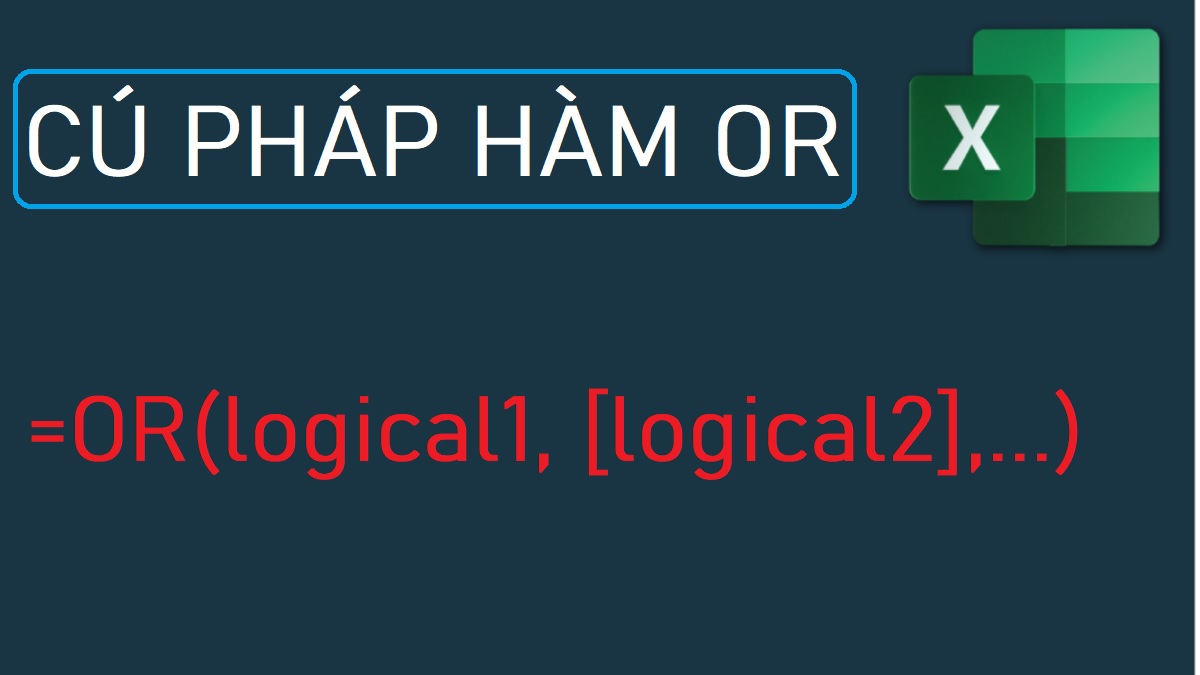
Sử dụng hàm OR trong Excel để kiểm tra hai điều kiện chứa các giá trị số
Để hiểu rõ hơn về cách sử dụng hàm OR trong Excel, bạn có thể tham khảo ví dụ đơn giản sau đây.
Ví dụ: Kiểm tra giá trị số sau đây với điều kiện phải nhỏ hơn 20 và lớn hơn 8. Hãy kiểm tra đúng sai?
- Tại ô F5, nhập hàm như sau: =OR(E5<20,E58)
- Kết quả của hàm trả về ô F5 là “TRUE” vì có một điều kiện đúng trong hàm (điều kiện: E58).
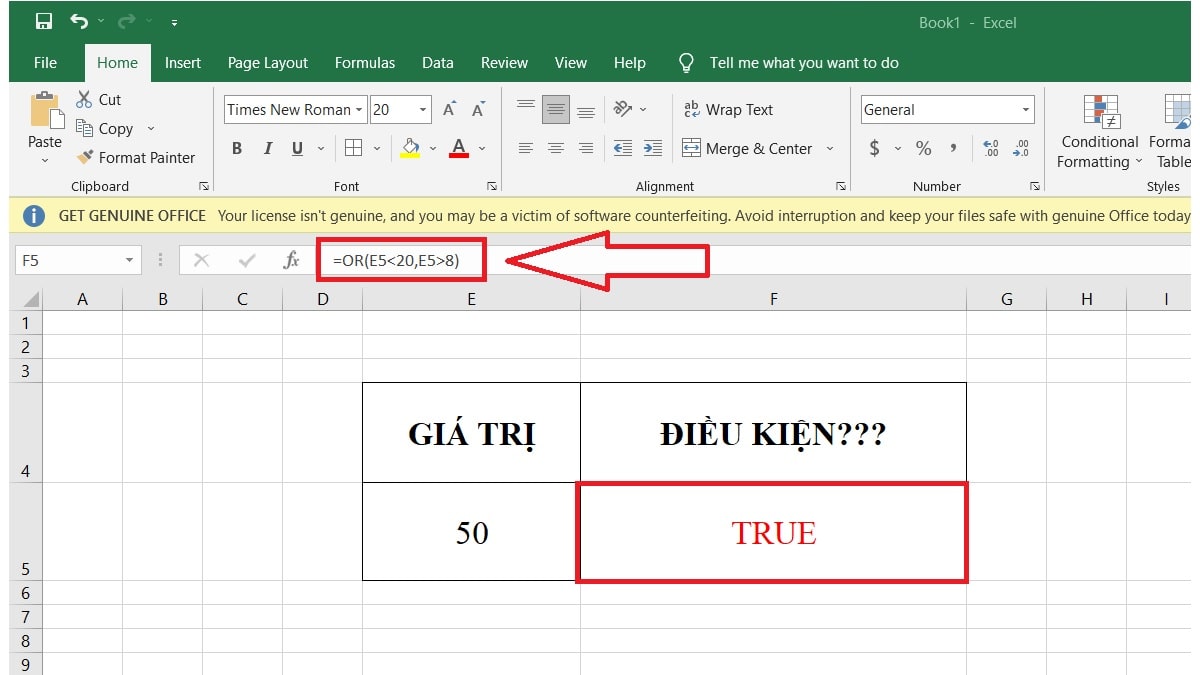
Sử dụng hàm OR để kiểm tra điều kiện chứa các giá trị dạng số và dạng văn bản
Trong trường hợp các điều kiện của hàm OR là giá trị dạng số và văn bản, thì bạn có thể tham khảo ví dụ sau:
Ví dụ: Kiểm tra hai điều kiện (một điều kiện dạng số, một điều kiện dạng văn bản) sau đây. Với giá trị cho sẵn bạn hãy kiểm tra điều kiện số phải lớn hơn 80 và chữ phải là Sforum:
- Tại ô F5, nhập hàm như sau: =OR(E580,E6='Sforum')
- Kết quả của hàm trả về ô F5 là “FALSE” vì không có điều kiện nào đúng trong hàm.
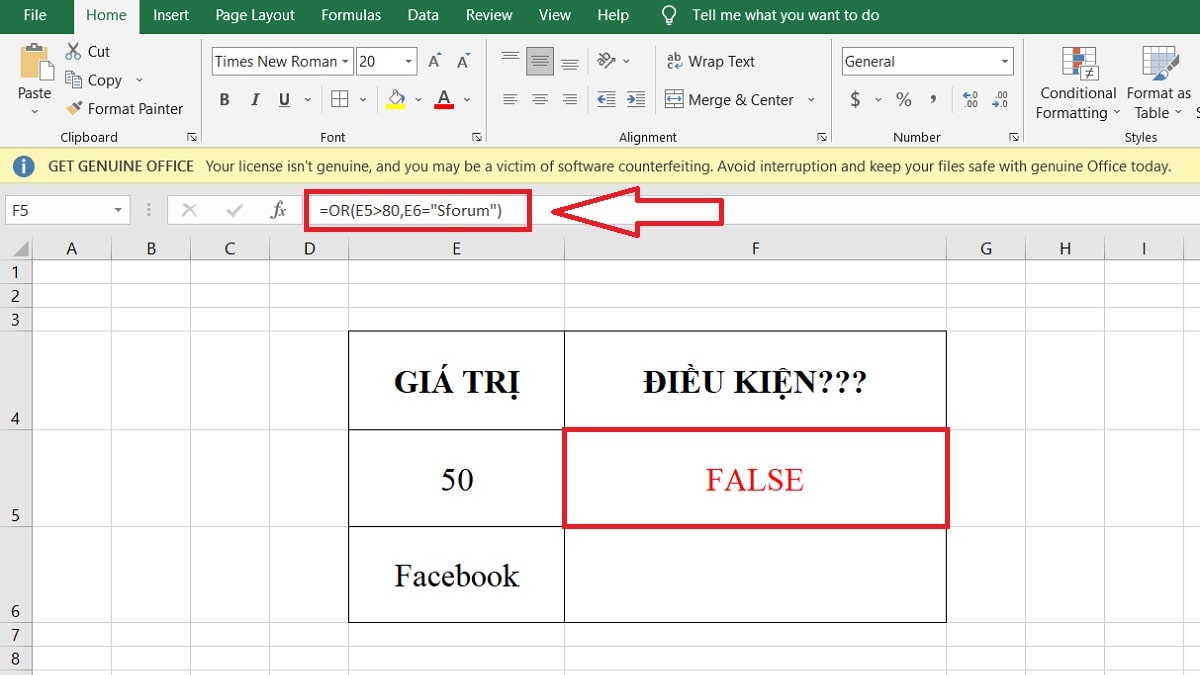
Cách kết hợp hàm IF và OR trong Excel
Chức năng của hàm OR còn hữu dụng hơn khi kết hợp với các hàm khác, điển hình là hàm IF.
Cú pháp hàm IF trong Excel là: =IF(Logical_test, [value_if_true], [value_if_false])
Lưu ý:
- Hàm IF sẽ kiểm tra điều kiện “Logical_test” và trả về giá trị “value_if_true” nếu điều kiện đúng.
- Ngược lại, hàm sẽ trả về giá trị “value_if_false” nếu điều kiện sai.
Vậy cách kết hợp như thế nào cho đúng? Hãy cùng đi qua ví dụ sau để hiểu rõ hơn cách kết hợp hai hàm này.
Bài toán: Đánh giá nhân viên (Đạt hoặc Không đạt) trong bảng dữ liệu (bảng 1) dựa trên doanh số bán hàng của sản phẩm A và B.
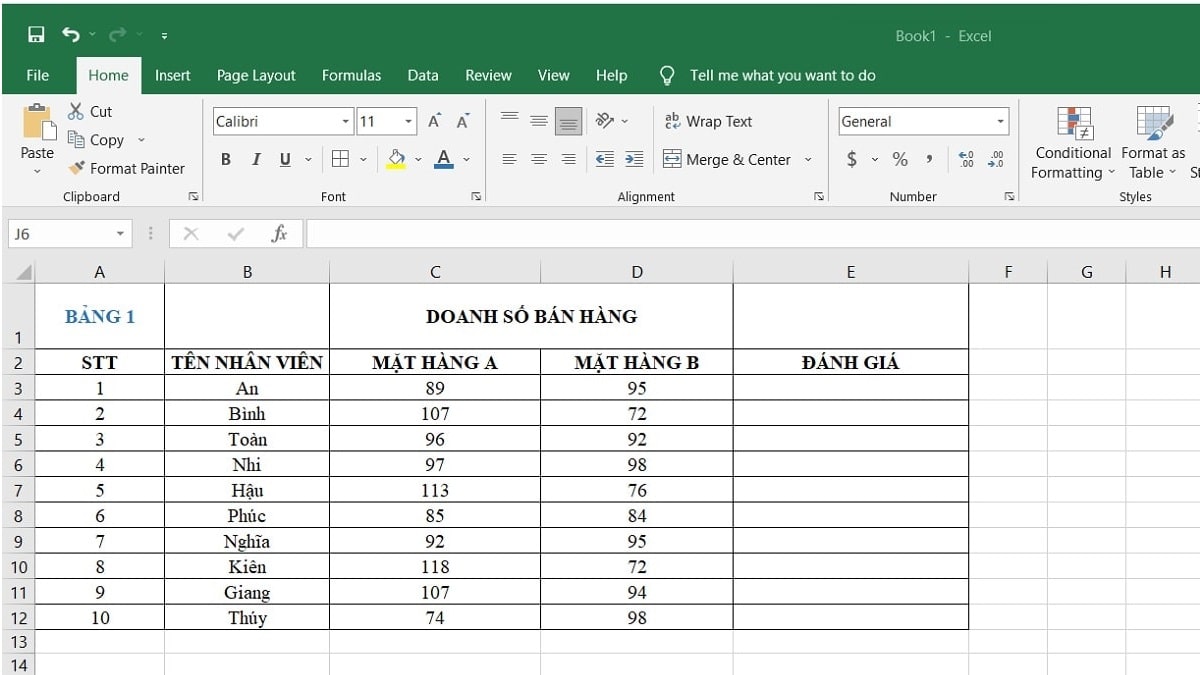
Tại ô E3, nhập hàm như sau: =IF(OR(C3=100,D3=90),'Đạt','Không đạt')
Và đây là kết quả đánh giá cho tất cả nhân viên trong bảng dữ liệu sau khi kết hợp hàm IF và hàm OR
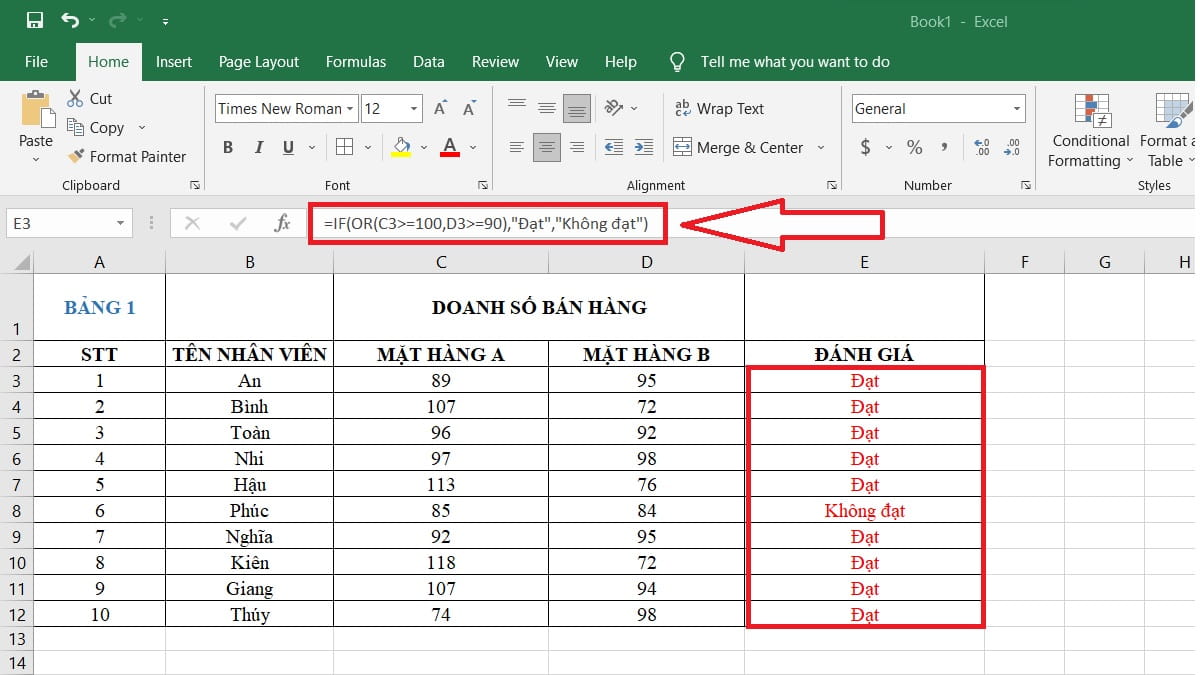








Bình luận (0)